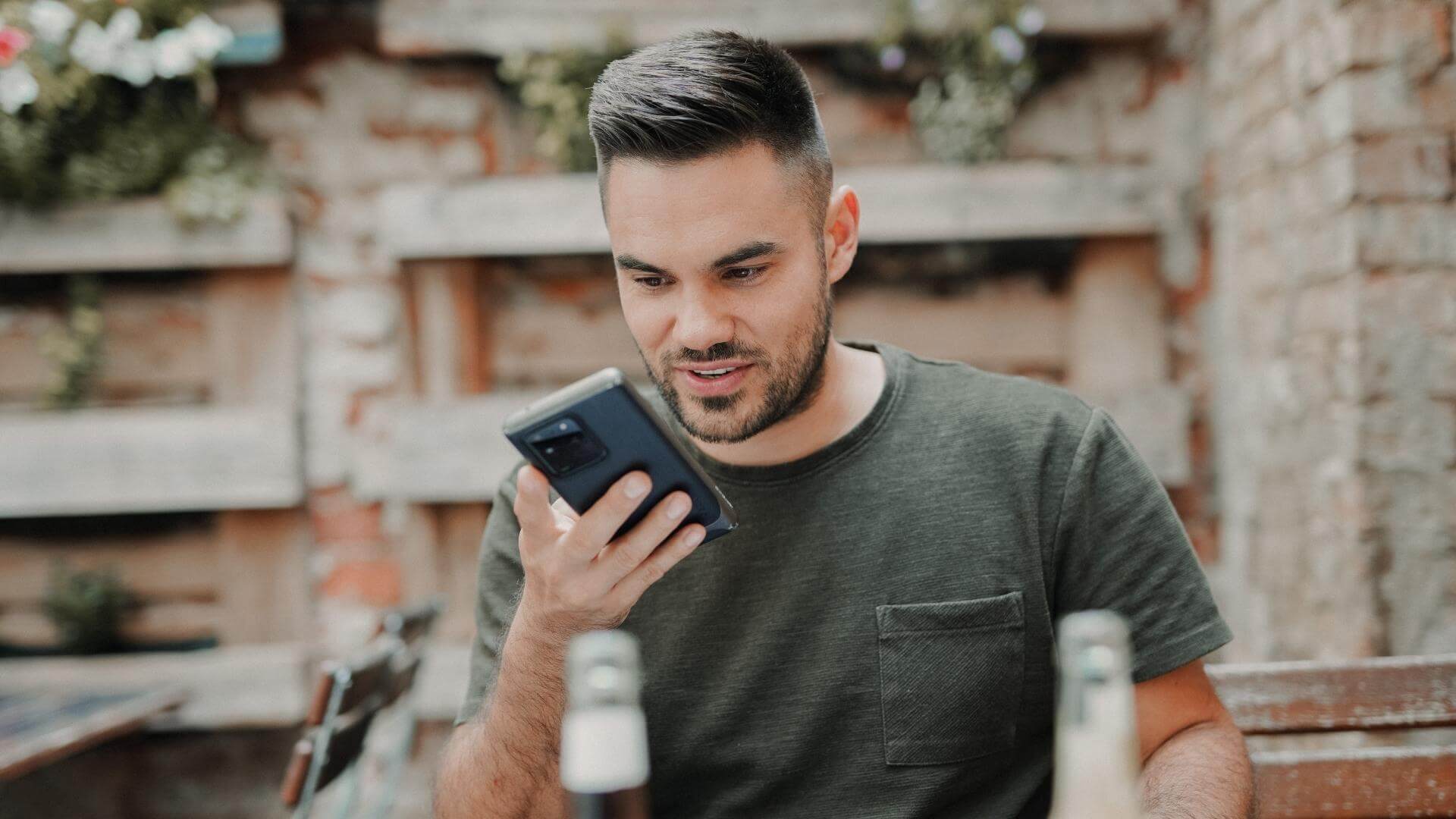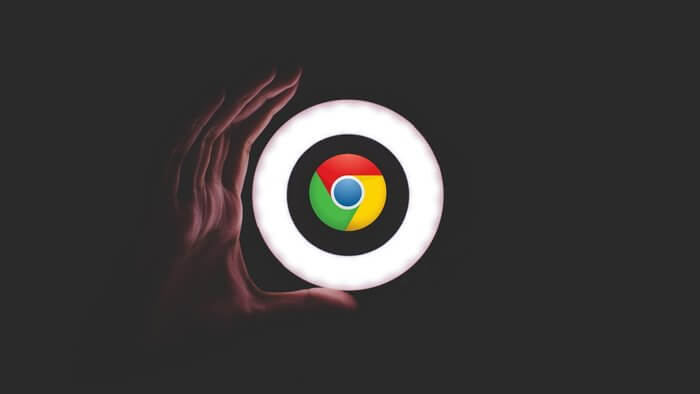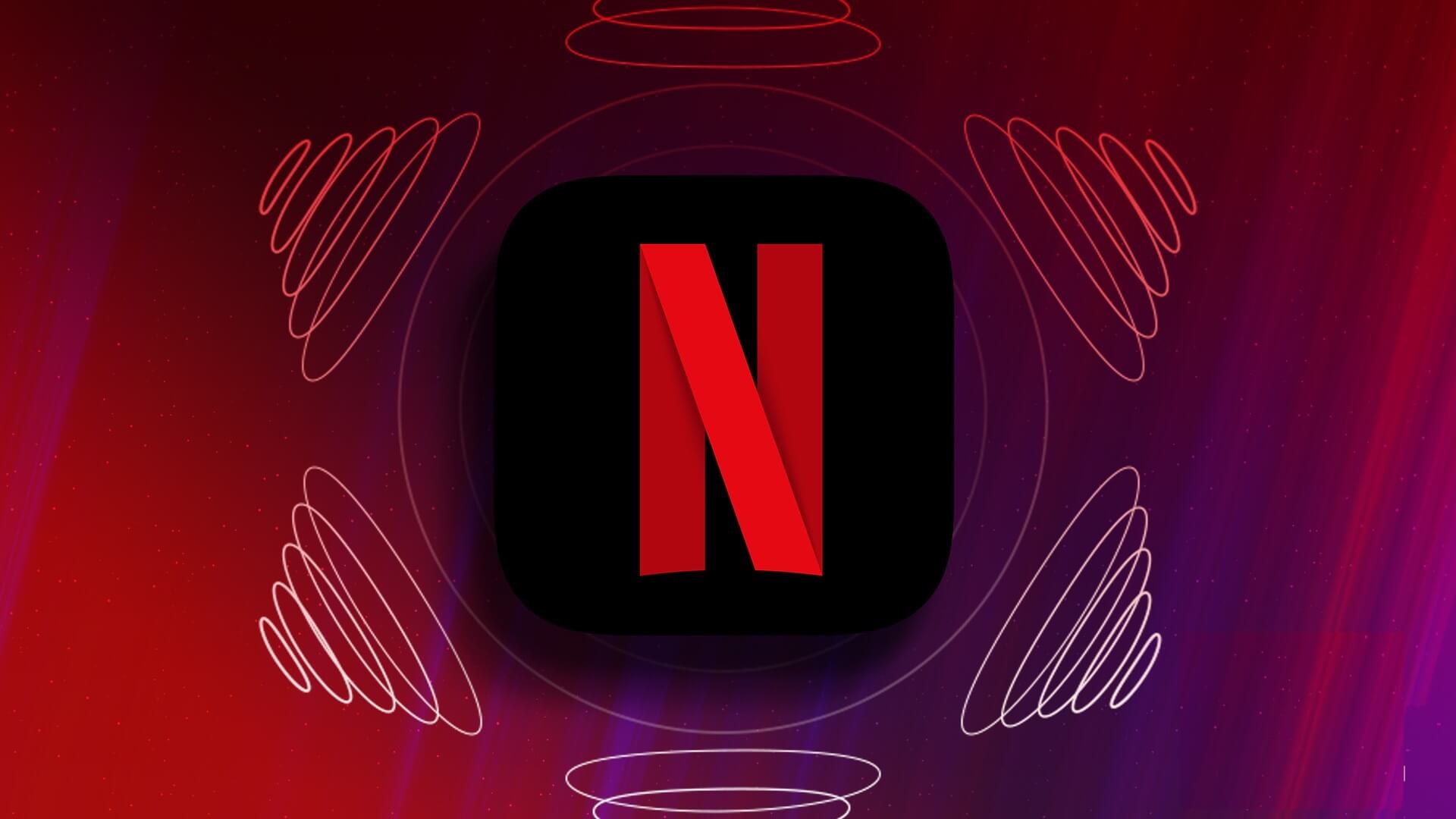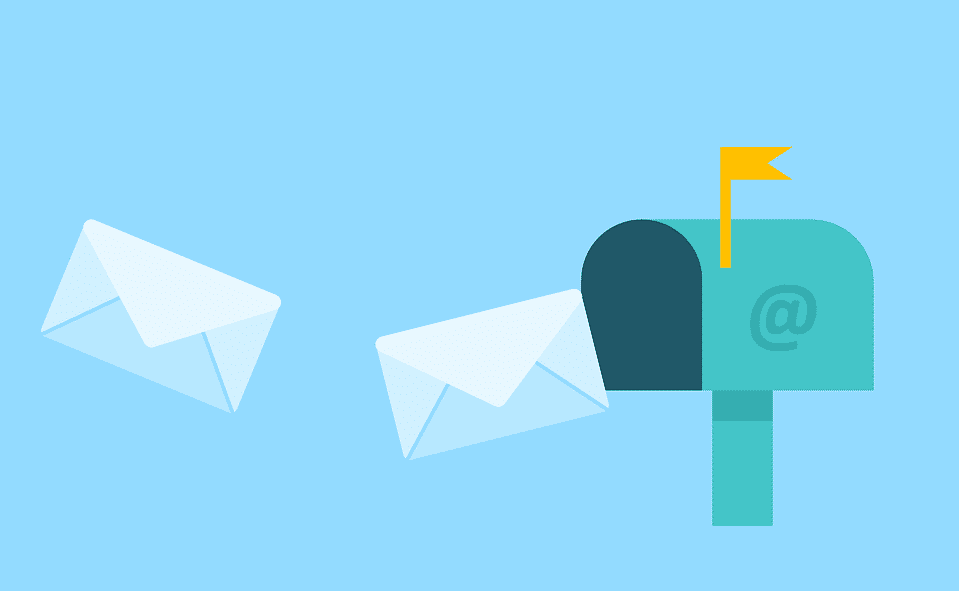चाहे आप सीईओ हों या घर पर रहने वाले माता-पिता, आप शायद बहुत व्यस्त व्यक्ति हैं। ऐसा लगता है कि आजकल हम सभी व्यस्त हैं, एक दिन में ज़्यादा से ज़्यादा काम निपटाने की कोशिश में। इसलिए हममें से कई लोग कैलेंडर ऐप्स का इस्तेमाल करते हैं। संगठित रहने के लिए , और हमें अक्सर इसे दूसरे लोगों के साथ साझा करने की ज़रूरत पड़ती है। सौभाग्य से, Google कैलेंडर उपयोगकर्ता अपना पूरा कैलेंडर दूसरों के साथ साझा करने के कई तरीके अपना सकते हैं। इस लेख में, हम आपको दिखाएंगे कि आप अपना Google कैलेंडर दूसरों के साथ कैसे साझा कर सकते हैं।
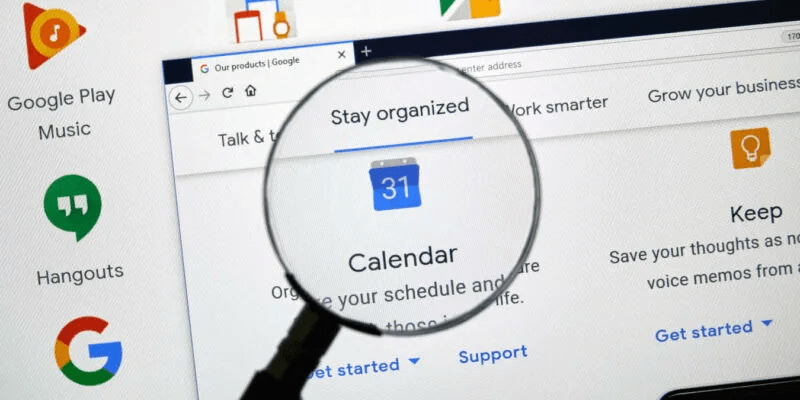
Google खाते वाले लोगों के साथ अपना कैलेंडर कैसे साझा करें
Google आपको अपना Google कैलेंडर किसी के साथ भी, कभी भी साझा करने की अनुमति देता है। किसी व्यक्ति या टीम के साथ अपना कैलेंडर साझा करके, आप उन्हें उस विशिष्ट Google कैलेंडर में सूचीबद्ध सभी ईवेंट और रिमाइंडर देखने की सुविधा देते हैं (जब तक कि आप विशिष्ट ईवेंट की दृश्यता में बदलाव न करें)। इसलिए, आपको अपना पूरा कैलेंडर किसी के साथ साझा करते समय सावधानी बरतनी चाहिए।
अपना Google कैलेंडर किसी के साथ कैसे साझा करें
यदि आप अपना Google कैलेंडर किसी अन्य व्यक्ति के साथ साझा करना चाहते हैं और आपको उनका ईमेल पता पता है, तो इन चरणों का पालन करें:
- खुला हुआ गूगल कैलेंडर अपने कंप्यूटर से। (नोट: आप अपना कैलेंडर स्मार्टफोन ऐप के माध्यम से साझा नहीं कर सकते।)
- पृष्ठ के बाईं ओर नीचे स्क्रॉल करें जब तक कि आपको शीर्षक वाला अनुभाग न मिल जाए मेरे कैलेंडर.
- सूची से वह कैलेंडर चुनें जिसे आप साझा करना चाहते हैं, और फिर क्लिक करें “अधिक -> सेटिंग्स और साझाकरण।”
- एक बार पेज लोड हो जाने पर, नीचे स्क्रॉल करके उस अनुभाग पर जाएँ जिसे “विशिष्ट लोगों के साथ साझा करें।”
- लेबल वाले बटन पर क्लिक करें लोगों को जोड़ें , फिर उन लोगों के ईमेल पते टाइप करें जिनके साथ आप कैलेंडर साझा करना चाहते हैं।
- ड्रॉप-डाउन मेनू पर क्लिक करें अनुमतियां यह निर्धारित करने के लिए कि आप व्यक्तियों को कितनी पहुंच देना चाहते हैं।
- क्लिक "भेजना" आपके द्वारा जोड़े गए पतों के साथ कैलेंडर साझा करने के लिए.
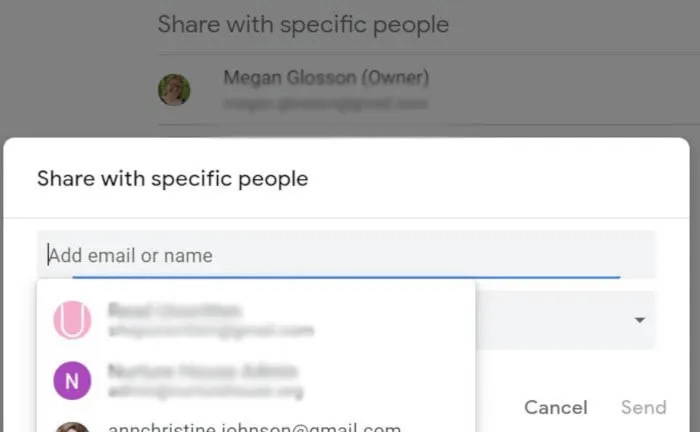
एक बार जब आप अपना कैलेंडर शेयर कर देते हैं, तो लिंक पाने वाले लोगों को Google कैलेंडर सेटअप करना होगा (यानी उनके पास एक Google खाता होना चाहिए)। शेयर किए गए कैलेंडर को देखने से पहले उन्हें ईमेल से भेजे गए लिंक पर भी क्लिक करना होगा।
अपने कैलेंडर को किसी समूह या टीम के साथ कैसे साझा करें
हालाँकि किसी अन्य व्यक्ति के साथ व्यक्तिगत कैलेंडर साझा करना आसान है, लेकिन कई बार ऐसा भी होता है कि आप एक ही ईमेल सर्वर पर मौजूद व्यक्तियों के पूरे समूह या टीम के साथ एक पेशेवर कैलेंडर साझा करना चाहें। अगर आपकी कंपनी का कोई Google समूह है, तो आप ऊपर दिए गए चरणों का पालन करके इसे आसानी से कर सकते हैं। हालाँकि, एक बार जब आप व्यक्तिगत ईमेल पते जोड़ने लगते हैं, तो आप एक Google समूह पता जोड़ेंगे जो समूह के सभी सदस्यों को भेजा जाएगा।
यदि आपने अभी तक अपने कार्यस्थल या संगठन के लिए Google समूह सेट अप नहीं किया है, तो आप इन चरणों का पालन करके आसानी से ऐसा कर सकते हैं:
- ऑनलाइन لى Google समूह.
- बटन को क्लिक करे एक समूह बनाएँ पृष्ठ के ऊपरी बाएँ कोने में.
- समूह सदस्यों को जोड़ने के लिए ऑन-स्क्रीन चरणों का पालन करें। समूह सेटिंग बनाएँ.
- पर थपथपाना एक समूह बनाएँ.
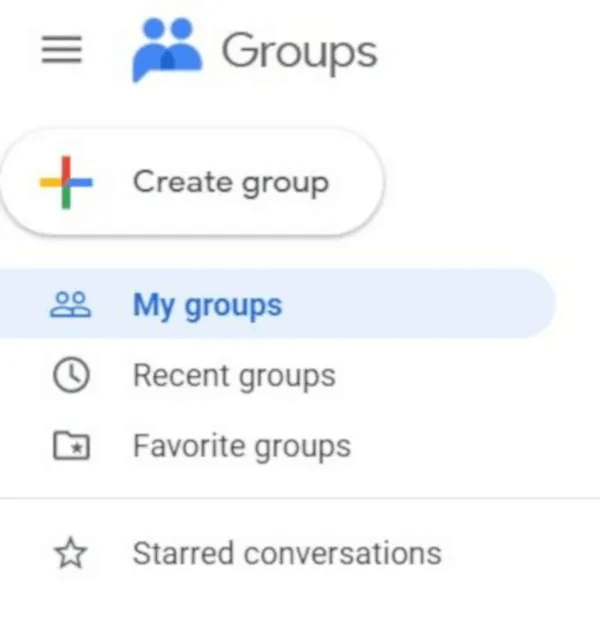
एक बार आपका समूह सेट हो जाने के बाद, आप समूह में सभी को संदेश भेजने या समूह कैलेंडर को सभी के साथ साझा करने के लिए Google द्वारा बनाए गए समूह ईमेल का उपयोग कर सकते हैं।
अपना कैलेंडर किसी ऐसे व्यक्ति के साथ कैसे साझा करें जिसके पास Google खाता नहीं है
कई बार आपको Google कैलेंडर किसी ऐसे व्यक्ति के साथ साझा करना पड़ सकता है जिसके पास Google खाता नहीं है। आप अपना कैलेंडर उनके साथ साझा कर सकते हैं, लेकिन आपको उसका URL साझा करने से पहले कैलेंडर को सार्वजनिक करना होगा (ठीक वैसे ही जैसे आप Google दस्तावेज़ के साथ करते हैं)।
यदि आप अपना Google कैलेंडर किसी ऐसे व्यक्ति के साथ साझा करना चाहते हैं जिसके पास Google खाता नहीं है, तो इन चरणों का पालन करें:
- खुला हुआ गूगल कैलेंडर अपने कंप्यूटर से।
- पृष्ठ के बाईं ओर नीचे स्क्रॉल करें जब तक कि आपको शीर्षक वाला अनुभाग न मिल जाए मेरे कैलेंडर.
- सूची से वह कैलेंडर चुनें जिसे आप साझा करना चाहते हैं, और फिर क्लिक करें “अधिक -> सेटिंग्स और साझाकरण।”
- एक बार पेज लोड हो जाने पर, नीचे स्क्रॉल करके उस अनुभाग पर जाएँ जिसे “ईवेंट एक्सेस अनुमतियाँ।”
- शब्दों के आगे स्थित चेक बॉक्स पर क्लिक करें। “इसे सभी के लिए उपलब्ध कराएँ”आपसे पूछा जाएगा कि क्या आप वाकई कैलेंडर को सार्वजनिक करना चाहते हैं। क्लिक करें ठीक है।
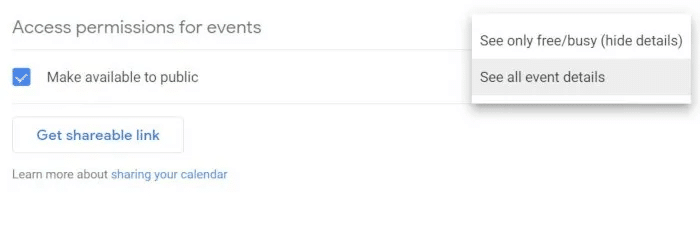
6. एक बार आपका कैलेंडर सार्वजनिक हो जाने पर, आप चुन सकते हैं कि लोग आपके कैलेंडर पर सभी ईवेंट विवरण देखें या केवल तभी जब आप व्यस्त हों, दाईं ओर। यह वास्तव में एक व्यक्तिगत पसंद है।
7. पर क्लिक करें “साझा करने योग्य लिंक प्राप्त करें” फिर उस व्यक्ति को ईमेल या त्वरित संदेश के माध्यम से लिंक भेजें जिसे आप अपने कैलेंडर तक पहुंचना चाहते हैं।
अपने Google कैलेंडर को किसी वेबसाइट से कैसे जोड़ें
एक बार जब आप अपना कैलेंडर सार्वजनिक कर देते हैं, तो आप उसे अपनी वेबसाइट पर भी जोड़ सकते हैं। यह तब उपयोगी हो सकता है जब आप चाहते हैं कि लोग विशिष्ट ईवेंट अपने कैलेंडर में सेव करें या उपलब्ध अपॉइंटमेंट समय तक पहुँच प्राप्त करें।
अपनी वेबसाइट पर अपना कैलेंडर जोड़ने के लिए, इन चरणों का पालन करें:
- खुला हुआ गूगल कैलेंडर अपने कंप्यूटर से।
- Google कैलेंडर पृष्ठ के ऊपरी दाएँ कोने में स्थित गियर पर क्लिक करें, फिर टैप करें "समायोजन"।
- बाईं ओर नीचे स्क्रॉल करें जब तक कि आपको यह न दिख जाए “मेरी कैलेंडर सेटिंग्स।”
- वह कैलेंडर चुनें जिसे आप अपनी वेबसाइट में जोड़ना चाहते हैं, और फिर क्लिक करें “कैलेंडर एकीकरण”।
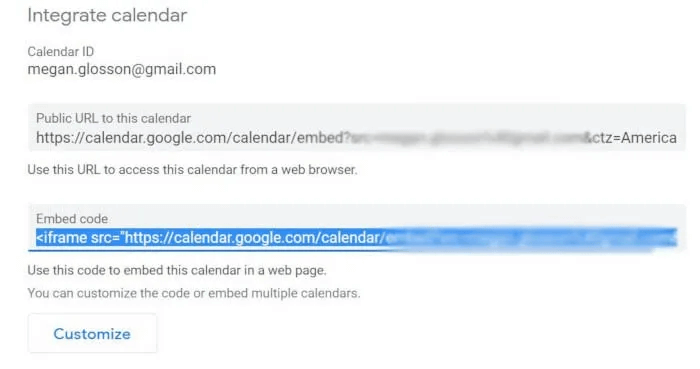
5. खोजें लागु किया गया संहिता (यह ऊपर से दूसरा बॉक्स होना चाहिए) और कोड कॉपी करें आइफ्रेम प्रदर्शन पर.
6. यदि आप आइकन को और अधिक अनुकूलित करना चाहते हैं, तो लेबल वाले बटन पर क्लिक करें "अनुकूलित करें" , उसके बाद चुनो समायोजन जो आप चाहते हैं उसे चुनें। कस्टमाइज़ेशन पेज के सबसे ऊपर दिए गए कोड को कॉपी करें।
7. एक बार जब आपके पास कोड आ जाए, तो अपनी वेबसाइट पर जाएं और उसे वहां डालें जहां आप उसे प्रदर्शित करना चाहते हैं - किसी विशेष कोडिंग की आवश्यकता नहीं है!
iOS पर अपने Google कैलेंडर को कैसे सिंक करें
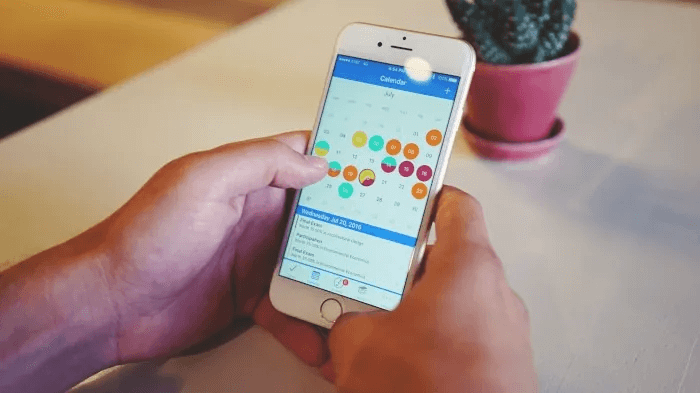
कई iPhone उपयोगकर्ता Google कैलेंडर की बजाय अंतर्निहित iPhone कैलेंडर ऐप को ज़्यादा पसंद करते हैं। इसलिए, कई बार आपके सहकर्मियों या परिवार के सदस्यों को आपके द्वारा साझा किए गए Google कैलेंडर को उनके iPhone कैलेंडर ऐप के साथ सिंक करने की आवश्यकता पड़ सकती है। नया ईमेल पता जोड़ने और उस कैलेंडर को सिंक करने का तरीका यहां दिया गया है:
- अपने iPhone पर सेटिंग ऐप खोलें।
- पर क्लिक करें पासवर्ड और खाते बाईं तरफ।
- पर थपथपाना “खाता जोड़ें” उपयोगकर्ता के Gmail खाते को iPhone में जोड़ने के लिए। (नोट: यदि खाता पहले से ही दिखाई दे रहा है, तो आप इसे और अगले चरण को छोड़ सकते हैं।)
- की “खाता जोड़ें” , पर थपथपाना "गूगल" फिर, अपने उपयोगकर्ता के जीमेल पते और पासवर्ड से साइन इन करें।
- अपना खाता सेट अप करने के बाद, उस पर टैप करें और विकल्प मेनू पर जाएँ जहाँ आपको वे Google सेवाएँ मिलेंगी जिन्हें आप अपने iPhone के साथ सिंक करना चाहते हैं। सुनिश्चित करें कि कैलेंडर (और आपकी इच्छित अन्य सेवाएँ) चालू हों।
- पर क्लिक करें "सहेजें" इस सूची को छोड़ने से पहले.
- अपना iPhone कैलेंडर ऐप खोलें और टैप करें CALENDARS तल पर।
- उस Google कैलेंडर के आगे दिए गए चेक मार्क पर क्लिक करें जिसे आप अपने iPhone कैलेंडर में दिखाना चाहते हैं। बस, आपका काम हो गया!
लगातार पूछे जाने वाले प्रश्न
प्रश्न 1. मैं अपना Google कैलेंडर क्यों साझा करना चाहूंगा?
जवाब। ऐसे कई कारण हो सकते हैं जिनकी वजह से कोई व्यक्ति अपना Google कैलेंडर किसी और के साथ साझा करना चाहेगा। कार्यस्थल पर, आपको अपने सहकर्मियों के साथ अपना कैलेंडर साझा करना पड़ सकता है ताकि आप मीटिंग शेड्यूल कर सकें या आगामी समय-सीमाएँ साझा कर सकें। घर पर, आपको पेरेंटिंग संबंधी विवादों और गलतफहमियों से बचने के लिए अपॉइंटमेंट और खेल आयोजनों को साझा करना पड़ सकता है। यह वास्तव में आपकी व्यक्तिगत ज़रूरतों पर निर्भर करता है।
प्रश्न 2. यदि मैं अपना कैलेंडर किसी वेबसाइट पर प्रकाशित करता हूं तो उसे कौन देख सकता है?
जब आप अपना Google कैलेंडर किसी वेबसाइट पर शेयर करते हैं, तो आप विशिष्ट गोपनीयता सेटिंग्स चुन सकते हैं जो एम्बेड कोड में स्थानांतरित हो जाती हैं। जब तक आप अपने कैलेंडर को सार्वजनिक करने के लिए बॉक्स पर निशान नहीं लगाते, तब तक हर कोई इसे आपकी वेबसाइट से नहीं देख पाएगा।